win10無法打印jpg圖片解決方法
更新日期:2023-08-01 09:55:34
來源:互聯(lián)網(wǎng)
很多的用戶在打印圖片的時(shí)候不少發(fā)現(xiàn)了自己沒有辦法打印jpg圖片,為此今天特地給大家?guī)砹?a href=/win10/ target=_blank class=infotextkey>win10無法打印jpg圖片解決方法,如果你還沒有解決這個問題,就來看看如何操作吧。
win10無法打印jpg圖片怎么辦
1、首先按下快捷鍵“win+i”然后點(diǎn)擊里面的“設(shè)備”。
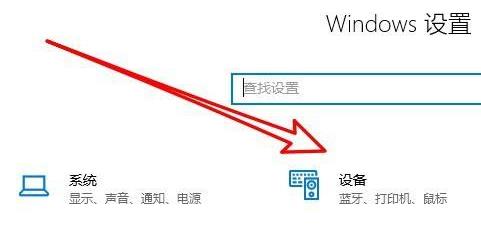
2、之后點(diǎn)擊左側(cè)任務(wù)欄中的“打印機(jī)和掃描儀”。
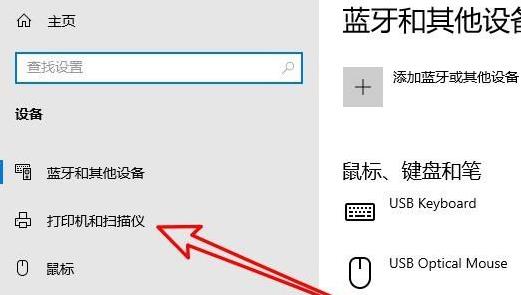
3、之后再次點(diǎn)擊右側(cè)打印機(jī)的“管理”。
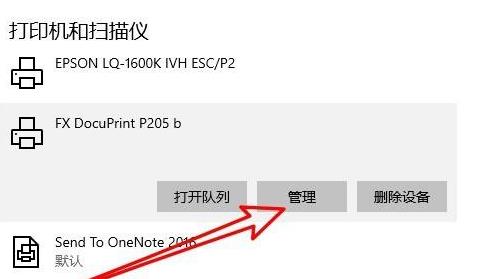
4、此時(shí)能夠打開打印機(jī)的設(shè)置窗口,并點(diǎn)擊打印機(jī)屬性的鏈接。
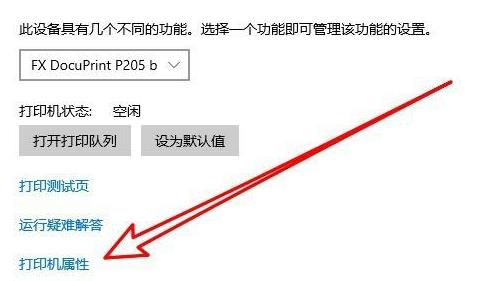
5、進(jìn)入打印機(jī)屬性窗口之后點(diǎn)擊“顏色管理”任務(wù)選項(xiàng)卡。
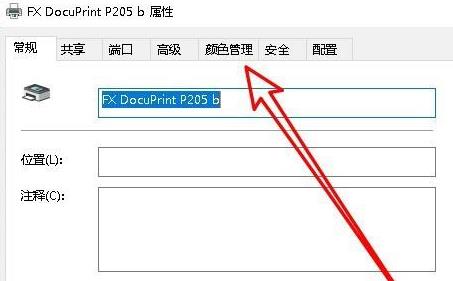
6、打開之后點(diǎn)擊里面的“高級”。
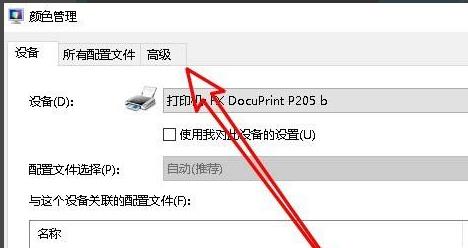
7、最后將全部的設(shè)置選項(xiàng)設(shè)置為默認(rèn)即可。
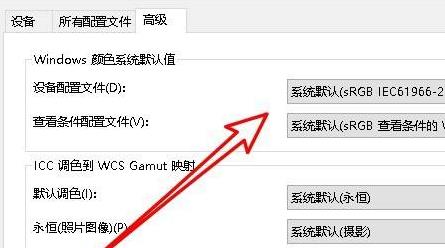
以上就是win10無法打印jpg圖片解決方法,設(shè)置完成后就可以根據(jù)需求進(jìn)行設(shè)置了,如果想知道更多相關(guān)教程可以收藏系統(tǒng)家園。
- monterey12.1正式版無法檢測更新詳情0次
- zui13更新計(jì)劃詳細(xì)介紹0次
- 優(yōu)麒麟u盤安裝詳細(xì)教程0次
- 優(yōu)麒麟和銀河麒麟?yún)^(qū)別詳細(xì)介紹0次
- monterey屏幕鏡像使用教程0次
- monterey關(guān)閉sip教程0次
- 優(yōu)麒麟操作系統(tǒng)詳細(xì)評測0次
- monterey支持多設(shè)備互動嗎詳情0次
- 優(yōu)麒麟中文設(shè)置教程0次
- monterey和bigsur區(qū)別詳細(xì)介紹0次
周
月












